И случайно, самое полное описание WshShortcut.
Преамбула
Почему-то, уж не знаю почему, в .NET Framework (во всяком случае до 4 версии, в 4 вроде появился) не было стандартного способа создать ярлык (файл .LNK) программно. Но способы все-таки есть. Расскажу о них, в порядке уменьшения геморройности.
I. Создать ярлык вручную
Самый геморройный способ, для любителей ассемблера и прочего байтокопательства. Файл ярлыка (*.lnk), это обычный бинарный файл. Почему-то в сети бытует мнение, что формат LNK-файлов закрыт, и чуть ли не засекречен. Однако это не так, спецификация формата вполне себе открыта и лежит на официальном сайте Microsoft. Так что остается осилить 48 страничную спецификацию, и можно приступать. 🙂 Но мы этого делать не будем. Замечу лишь, что в формате файла есть несколько странных моментов. Например, зачем хранить в файле ярлыка серийный номер тома и тип диска (HDD, CD, Floppy) и NetBIOS имя компьютера, я совершенно не понимаю.
II. Обратиться к Windows Script Host через COM-интерфейс
Способ, наиболее часто встречающийся в сети, но почему-то, весьма поверхностно описанный. Windows Script Host — компонент Microsoft Windows, предназначенный для запуска сценариев на скриптовых языках JScript и VBScript, а также и на других дополнительно устанавливаемых языках (например, Perl).
Остановлюсь поподробнее на некоторых моментах. Сначала самое основное.
В References проекта надо добавить соответствующий компонент (щелкнуть по References правой кнопкой мыши, выбрать Add Reference…) В появившемся окне выбираем вкладку COM и находим компонент Windows Script Host Object Model.

Из-за того, что мы используем COM-интерфейс, с нашей программой придется таскать библиотеку для взаимодействия с ним Interop.IWshRuntimeLibrary.dll (ее нам без нашего участия сделает компилятор .NET).
Теперь указываем соответствующую директиву using:
using IWshRuntimeLibrary;
Создаем объект WSH Shell:
WshShell wshShell = new WshShell(); //создаем объект wsh shell
На самом деле у объекта WshShell довольно много интересных возможностей, например выполнять VBS или JS сценарии прямо из кода C#, со всеми возможностями Windows Scripting Host, естественно. Но это так, к слову. Мы же создадим объект для управления ярлыком:
IWshShortcut Shortcut = (IWshShortcut)wshShell.
CreateShortcut(ShortcutPath);
где ShortcutPath — строковая переменная, в которую записан путь к файлу создаваемого ярлыка.
В самом простейшем случае, надо задать имя файла для которого создается ярлык:
Shortcut.TargetPath = @"C:\Windows\notepad.exe"; //путь к целевому файлу
Если дополнительные параметры не заданы, то:
— в качестве иконки ярлыка будет установлена иконка по умолчанию (для EXE — его иконка, для остальных — стандартные системные иконки)
— в качестве рабочего каталога — каталог, в котором расположен целевой файл (тут C:\Windows\).
— размер окна — нормальный.
Теперь нужно сохранить ярлык:
Shortcut.Save();
Пример кода целиком на PasteBin
Теперь о дополнительных параметрах, которым особо никто внимания не уделяет, а там скрыто несколько мелких гадостей и глюков.
Пример кода функции, задающей дополнительные параметры ярлыка на PasteBin
Остальные параметры под катом
Горячая клавиша:
Задается параметром string Shortcut.Hotkey
Внимание! Если переменной попытаться установить значение null, произойдет ошибка нехватки памяти (OutOfMemoryException). Любая строка не подпадающая под формат, вызывает ArgumentException "Значение не попадает в ожидаемый диапазон."
Строка должна быть следующего вида: "Ctrl+Alt+N", т.е. содержать названия клавиш-модификаторов, символьную или функциональную клавишу, названия должны быть разделены знаком + без пробелов. Названия регистронезависимы.
Чтобы хоткей сработал, ярлык надо создавать или в меню Пуск, или на Рабочем столе. Почему-то если создать ярлык где-то еще, а потом скопировать в Пуск или на Рабочий стол, хоткей не работает (хотя, если менять горячую клавишу у уже созданного ярлыка, через свойства ярлыка, то все работает). Установленный хоткей становится глобальным для всей системы, т.е. если "Ctrl+Alt+N" обрабатывается в какой-то программе, то после создания ярлыка, сочетание клавиш будет перехвачено Windows, и запустится то, на что указывает ярлык.
Список возможных клавиш:
Модификаторы: CTRL+ ALT+ SHIFT+ (и еще какой-то EXT+ встречается в [1])
Алфавитно-цифровые, функциональные и прочие:
F1-F12, 0-9, A-Z
ESC, ENTER, TAB, SPACE, PRINT SCREEN (указывается как SNAPSHOT), BACKSPACE [1] (причем обычным способом через проводник установить их нельзя, и нет, Ctrl+Alt+Del так не перехватить, хотя создать такой хоткей можно).
Полный список клавиш можно посмотреть в WINUSER.H или в [2], имена берутся без VK_, и не получится в качестве третьей клавиши использовать имена модификаторов и мышиных кнопок, ярлык создастся без ошибок, а вот работать не будет.
Забавный баг
Через свойства ярлыка нельзя задать горячую клавишу БЕЗ модификаторов. Windows заботливо будет нам подставлять CTRL+ALT+, а вот с помощью WshShortcut — можно, т.е. если значение Hotkey установить, например в «F1" и создать ярлык на Рабочем столе, то по нажатию F1 будет вызываться, например, Блокнот. На практике это использовать, конечно, никак нельзя, разве что над кем-нибудь подшутить.
Демо и класс-обертка над IWshShortcut на GitHub
III. Создание ярлыка через Windows API.
Вообще, этот способ по геморройности надо было бы ставить на второе место, чего одна статья [3], описывающая все API, стоит. Но авторы статьи, крутые акулы программирования, для нас постарались и таки сделали классы для работы с ярлыками, причем сделали великолепно! С помощью их класса ShellLink можно не только создавать новые ярлыки, но и читать/редактировать существующие.
ShellLink вместе с демо можно скачать с mega.nz или с моего репозитория на GitHub, не знаю, будут ли проблемы с лицензией, но на vbaccelerator.com вроде Creative Commons.
С официального сайта почему-то сей полезный горшочек пропал, хотя статья осталась. Видать авторы забили на проект и что-то протухло.
Повторюсь, класс написан хорошо, ничего не падает и с ошибками не вылетает. Единственное, что криво, это установка хоткея. Ну да и черт с ним, мне особо не нужно было, так что ковыряться и исправлять не стал.
Написано сие дело аж в 2003 г., но прекрасно работает до сих пор, на Windows 7 в т.ч.
Для подключения к своему проекту из оригинального архива понадобятся два класса (файлы ShellLink.cs и FileIcon.cs), далее подключаем соответствующий namespace (using vbAccelerator.Components.Shell;) и можно использовать. Пример кода:
ShellLink shortcut = new ShellLink();
shortcut.ShortCutFile = @"C:\Temp\shortcut\test.lnk";
shortcut.Target = @"C:\Windows\notepad.exe";
shortcut.WorkingDirectory = @"C:\";
shortcut.IconPath = @"C:\Windows\System32\shell32.dll";
shortcut.IconIndex=111;
shortcut.Description = "Тестовый ярлык";
shortcut.Arguments = "file.txt";
shortcut.DisplayMode = ShellLink.LinkDisplayMode.edmMaximized;
shortcut.Save();
Источники
1. WshShortcut.Hotkey Копия
2. Virtual-Key Codes Копия
3. Creating and Modifying Shortcuts (ShellLink, WebArchive) Копия
4. Создание ярлыков с помощью Windows Script Host
5. Спецификация формата файлов LNK Копия
Исходный код
1. ShellLink от vbaccelerator. Скачать с Mega.NZ. На GitHub
2. Демо и класс-обертка над IWshShortcut на GitHub


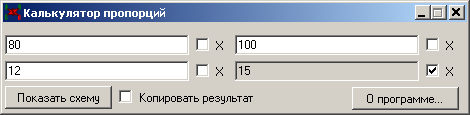
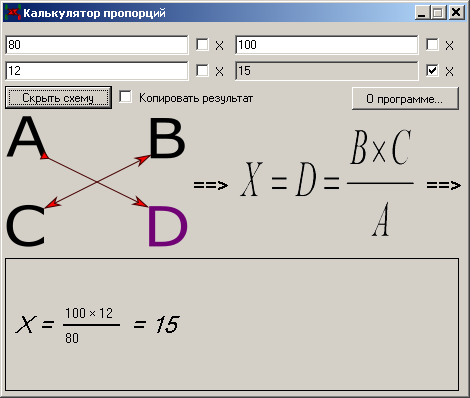
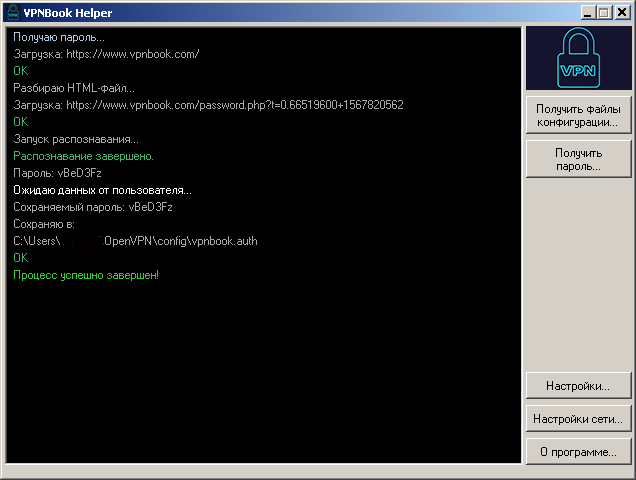




![[info]](https://tolik-punkoff.com/wp-content/plugins/lj-ljr-users/img/userinfo-ljr.gif)




